Word如何在页眉或页脚处插入图片
1、双击打开桌面上的Word 2007或其他版本。
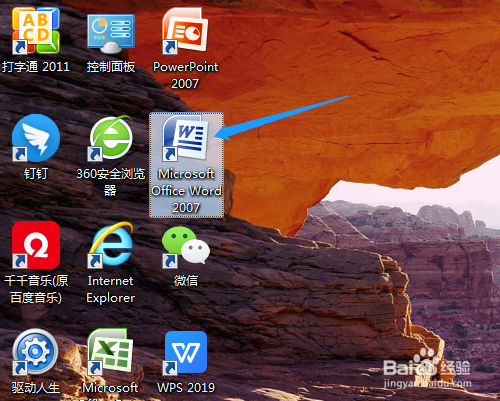
2、空白文档处输入文本资料,并格式化设置。

3、单击插入菜单→页眉→下拉选项中选第一个。

4、输入页眉内容,文字可以设置为居中。
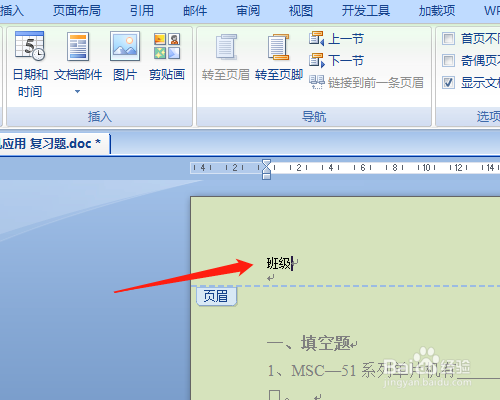

5、单击设计菜单,单击图片。

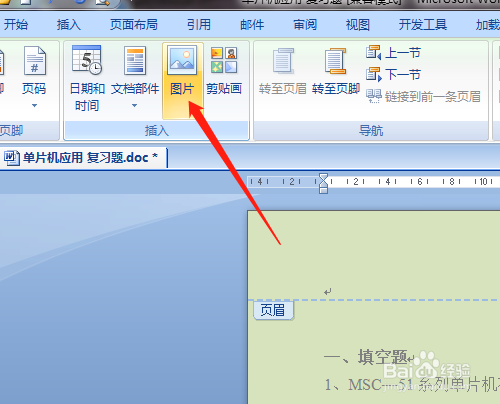
6、对话框中找到图片,单击插入。图片较大,拖动四周小方框处适当调小。

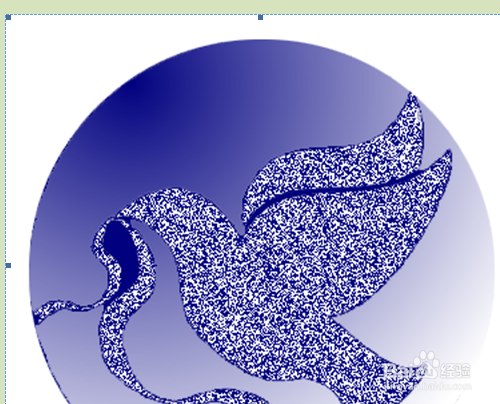

7、单击文字环绕,选四周型环绕,移动图片至合适位置。
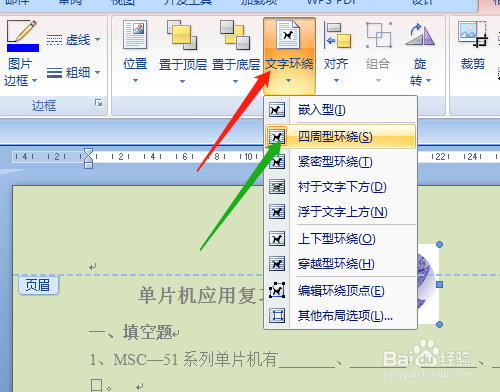
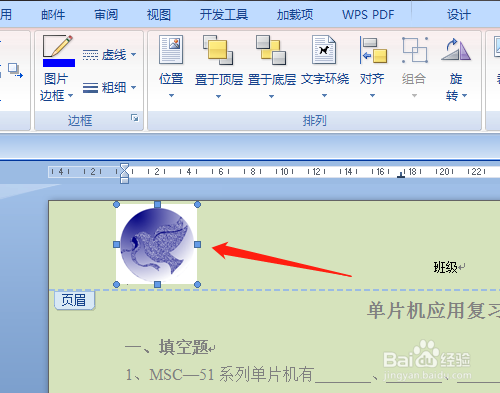
声明:本网站引用、摘录或转载内容仅供网站访问者交流或参考,不代表本站立场,如存在版权或非法内容,请联系站长删除,联系邮箱:site.kefu@qq.com。
阅读量:91
阅读量:36
阅读量:188
阅读量:182
阅读量:28